Avec la mise à niveau de la version et du modèle iOS, vous pouvez personnaliser l'écran de verrouillage de votre iPhone avec un beau fond d'écran, des widgets créatifs et des notifications importantes. D'un autre côté, cet écran de verrouillage peut devenir un obstacle lorsque vous avez oublié votre mot de passe. Ainsi, dans cet article, vous pouvez apprendre à personnaliser un écran de verrouillage iPhone dans un premier temps. Ensuite, vous pouvez apprendre 2 méthodes simples pour déverrouiller l'écran iOS sans mot de passe.
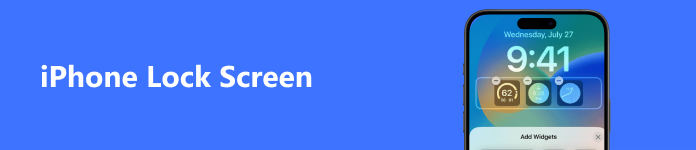
- Partie 1. Comment personnaliser l'écran de verrouillage de l'iPhone
- Partie 2. Comment déverrouiller l'écran iPad / iPhone
- Partie 3. FAQ sur l'écran de verrouillage de l'iPhone
Partie 1. Comment personnaliser l'écran de verrouillage de l'iPhone
Il est facile d'accéder à certaines informations privées lorsque votre iPhone est verrouillé. Ce problème existe toujours dans le système iOS, même iOS 18. Nous vous expliquerons comment personnaliser votre écran verrouillé sur iPhone ou iPad. En fait, vous pouvez personnaliser ces fonctionnalités telles que les notifications, le centre de contrôle, le contrôle domestique, Siri, répondre avec des messages, le portefeuille, ouvrir la caméra, la vue du jour, les accessoires USB, etc.
Désactiver l'accès dans les applications
Pour éviter les fuites privées, vous pouvez désactiver l'accès au Control Center et personnaliser les contrôles avec un mot de passe. Aller à Paramètres > Control Centeret désactivez Accès dans les applications.

Personnaliser les contrôles
Vous pouvez également personnaliser les contrôles, tels que l'ajout ou la suppression de contrôles.
Vous pouvez supprimer les commandes suivantes: lampe de poche, minuterie, calculatrice, appareil photo, code QR de numérisation, raccourcis d'accessibilité, alarme, télécommande Apple TV, accès guidé, audience, accueil, notes, enregistrement sur écran, mémos vocaux, portefeuille, audience, mode faible consommation, loupe , Chronomètre, ne pas déranger en conduisant.
Cependant, toutes les applications ne doivent pas être supprimées, par exemple une lampe de poche, qui peut facilement allumer quand tu es dans le noir

Masquer les notifications
Même si vous n'avez pas saisi de mot de passe ou utilisé Face ID / Touch ID, parfois vos notifications telles que la réponse aux messages sont accessibles sur l'écran verrouillé. Vous pouvez suivre ces étapes pour masquer ces notifications.
Cliquez sur Paramètres > Touch ID et code d'accès (Face ID et code d'accès, si vous utilisez un iPhone X ou une version ultérieure). (Touch ID ne fonctionne pas?)
Vous pouvez masquer les notifications suivantes, y compris la vue du jour, le Centre de notifications, le Centre de contrôle, Siri, Répondre avec messages, Contrôle à domicile, Portefeuille, Renvoyer les appels manqués, Accessoires USB.

Vous pouvez également changer le fond d'écran de votre écran de verrouillage à votre guise. C'est tellement facile.
Cliquez sur Paramètres > Fond d'écran > Choisissez un nouveau fond d'écran.

Désactiver les aperçus
Cliquez sur Paramètres > Notifications > Afficher l'aperçu. Choisir Jamais, et la notification ne sera pas accessible. Ou vous pouvez choisir Une fois déverrouillé pour vous remarquer ces notifications des applications tout en gardant les informations détaillées cachées.

Ajouter des widgets sur l'écran de verrouillage de l'iPhone
Avec la sortie d'iOS 18, vous pouvez ajouter de nombreux widgets intéressants et utiles sur l'écran de verrouillage de votre iPhone, notamment les titres du jour, les événements du calendrier, la météo, les informations des applications, etc. Paramètres > Fond d'écran > Personnaliser > Ajouter des Widgets. Ensuite, vous pouvez personnaliser la disposition de l'écran de verrouillage de votre iPhone avec divers widgets.
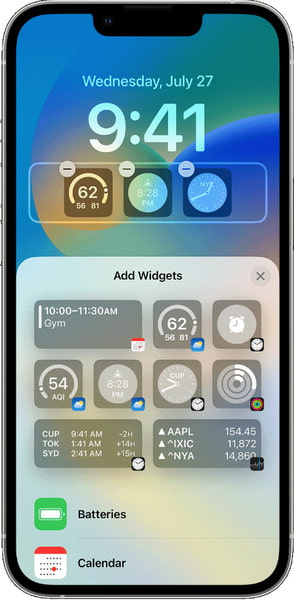
Partie 2. Comment déverrouiller l'écran iPad / iPhone
Après avoir personnalisé votre écran de verrouillage, vous pouvez utiliser votre écran de verrouillage personnalisé pour être informé tout en gardant votre confidentialité verrouillée. Cependant, que se passe-t-il si vous avez oublié votre mot de passe ? Ne t'inquiète pas! Vous pouvez obtenir 2 façons de déverrouiller votre écran de verrouillage sans mot de passe.
1. Effacer le mot de passe de l'écran verrouillé de l'iPhone
Quand il s'agit de déverrouiller l'écran iOS, Apeaksoft iOS Unlocker est le logiciel de déverrouillage iPhone le plus simple. Que votre iPhone soit verrouillé par Face ID, à 6 chiffres ou par un code alphanumérique personnalisé, ce logiciel peut effacer le mot de passe de verrouillage et vous aider à utiliser votre iPhone comme un nouveau.

4,000,000+ Téléchargements
Supprimez une variété de mots de passe tels que Face ID, Touch ID, 4 chiffres, 6 chiffres, numéro et code personnalisés.
Supprimez le compte Apple ID pour pouvoir ajouter un nouvel identifiant Apple.
Récupérez le mot de passe du temps d'écran ou effacez le mot de passe pour utiliser l'iPhone sans limites.
Compatible avec tous les appareils iOS, y compris le dernier iPhone 16 fonctionnant sous iOS 18.
Voyons maintenant comment déverrouiller le verrouillage de l'écran de l'iPhone.
Étape 1 Connectez l'iPhone verrouillé à l'ordinateurTéléchargez gratuitement iOS Unlocker sur votre ordinateur. Ce logiciel est compatible avec les ordinateurs Windows et Mac, et vous pouvez télécharger la version que vous souhaitez.
Exécutez-le et choisissez Effacer le mot de passe mode. Connectez votre iPhone à l'ordinateur via le câble USB. Clique le Commencer pour continuer.
 Étape 2 Confirmer les informations iPhone
Étape 2 Confirmer les informations iPhoneIci, les informations de votre iPhone seront détectées automatiquement. Confirmez-les s'ils sont corrects. Sinon, modifiez-le simplement en fonction de votre iPhone et cliquez sur le Commencer pour continuer.
 Étape 3 Téléchargez le firmware iOS
Étape 3 Téléchargez le firmware iOSEnsuite, ce programme va télécharger le firmware iOS à partir du serveur Apple et connecter votre ordinateur à Internet. Cela prendra un certain temps et il vous suffit de l'attendre patiemment.
 Étape 4 Déverrouiller le mot de passe iPhone
Étape 4 Déverrouiller le mot de passe iPhoneUne fois le téléchargement du firmware terminé, cliquez sur le Déverrouiller et entrez 0000. Après cela, cliquez sur Déverrouiller pour confirmer à nouveau le processus de déverrouillage.

Ensuite, ce logiciel déverrouillera votre iPhone et votre iPhone redémarrera pendant le processus.
2. Supprimer le mot de passe oublié à l'aide de Find My
Si vous avez activé la fonction Find My sur votre iPad et un appareil iOS supplémentaire avec le même identifiant Apple. Vous pouvez facilement utiliser l'application Find My sur votre appareil Apple très accessible pour effacer tous les paramètres et données de votre appareil verrouillé. Dans ce cas, vous pouvez réinitialiser un nouveau mot de passe sans restrictions. Ici, nous utilisons l'application Find My sur un iPhone déverrouillé pour effacer votre iPad verrouillé :
Étape 1 Accédez à votre iPhone déverrouillé et ouvrez l’application Find My. Ensuite, sélectionnez le Appareils option en bas pour trouver votre iPad verrouillé.
Étape 2Appuyez sur le nom de votre iPad verrouillé et localisez le Effacez cet appareil option en bas. Appuyez dessus et saisissez le mot de passe de votre identifiant Apple pour continuer.
Étape 3 Une fois le processus terminé, vous pouvez configurer votre iPad verrouillé comme un tout nouvel appareil. Ici, vous pouvez créer un nouveau mot de passe pour verrouiller l'écran de votre iPad.
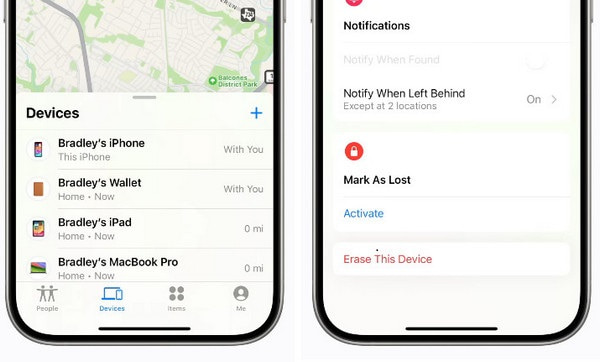
Bonus : récupérez des données en utilisant trois modes
Si vous avez accidentellement supprimé des photos, des messages, des notes importants sur vos appareils iOS ou si vous avez effacé votre appareil Apple pour contourner un mot de passe oublié, vous avez besoin d'un outil de récupération de données tout-en-un appelé Apeaksoft Récupération de Données iPhone pour vous aider à restaurer les données iOS de votre appareil Apple, la sauvegarde iTunes et la sauvegarde iCloud.

4,000,000+ Téléchargements
Récupérez toutes les données supprimées/perdues de l'appareil iOS et de la sauvegarde iTunes/iCloud.
Récupérez des données telles que des contacts, des messages, des vidéos, des journaux d'appels, des applications, etc.
Prévisualisation facile des données sur votre iPhone/iPad/iPod avant la récupération.
Prend en charge tous les appareils iOS et systèmes iOS, y compris le dernier iOS 18.
Étape 1 Téléchargez, installez et lancez Apeaksoft iPhone Data Recovery. Connectez votre iPhone et votre ordinateur via un câble USB.

Étape 2 Sélectionnez le mode dans la liste de gauche. Vous pouvez récupérer à partir d'un périphérique iOS, récupérer à partir du fichier de sauvegarde iTunes ou du fichier de sauvegarde iCloud.

Étape 3 Après l'analyse, choisissez le fichier que vous souhaitez récupérer et cliquez sur Récupérer.

Si vous avez déjà sauvegardé des données avec iTunes sur cet ordinateur, vous pouvez choisir dans Fichier de sauvegarde iTunes.
Après avoir choisi la bonne sauvegarde iTunes, cliquez sur Commencer pour lancer la numérisation.

Ensuite, vous trouverez les fichiers de sauvegarde répertoriés dans le panneau de gauche. Cochez le fichier que vous souhaitez récupérer et cliquez sur Récupérer à récupérer des données à partir du fichier de sauvegarde iTunes.

Si vous avez déjà téléchargé vos données iOS sur iCloud, vous pouvez choisir de récupérer à partir du fichier de sauvegarde iCloud.
Connectez-vous avec votre identifiant Apple et votre mot de passe sur la bonne interface.

Choisissez la bonne sauvegarde iCloud et cliquez sur Télécharger .

Ensuite, tous les fichiers iOS seront affichés dans le panneau de gauche. Choisissez les données que vous souhaitez récupérer et cliquez sur Récupérer.
Partie 3. FAQ sur l'écran de verrouillage de l'iPhone
Que sont les widgets d'écran de verrouillage sur mon iPhone ?
Le widget Écran de verrouillage est une fonctionnalité publiée avec iOS 18. Ces différents widgets peuvent être présentés sur l'écran de verrouillage de votre iPhone pour vous donner des informations essentielles et instantanées. Par exemple, vous pouvez ajouter la météo, les horloges et les événements du calendrier à venir à l'écran de verrouillage de votre iPhone pour être informé sans le déverrouiller.
Comment configurer mon iPhone sur un écran de verrouillage aléatoire ?
Allez à Paramètres application, faites défiler vers le bas jusqu'à Fond d'écran et appuyez dessus pour continuer. Sélectionner Ajouter un nouveau fond d'écran et choisissez Lecture aléatoire de photos au sommet. Ensuite, vous pouvez personnaliser la fréquence avec quatre options.
Comment rendre mon écran de verrouillage visible à l'aide de Always On Display ?
Au début, la fonctionnalité Always On Display n’existait qu’avec la sortie de l’iPhone 14 Pro et de l’iPhone 14 Pro Max. Pour activer cette fonctionnalité, rendez-vous sur Paramètres application > Affichage et Luminosité, puis tournez Toujours sur l'affichage sur.
Conclusion
Avec cet article complet, vous pouvez apprendre comment changer l'écran de verrouillage de l'iPhone avec tant de choix. Pendant ce temps, vous pouvez comprendre deux méthodes pour vous aider à déverrouiller l'écran iOS et un programme recommandé pour restaurer les données des iDevices. Nous espérons que nos solutions seront utiles au travail et dans la vie.




